■バナーツール使用方法
(1)デザインを編集する際、本ツール「データ種類:バナー」が設置されている、あるいは設置した場合、マウスを当てると以下の画像のように表示されます。
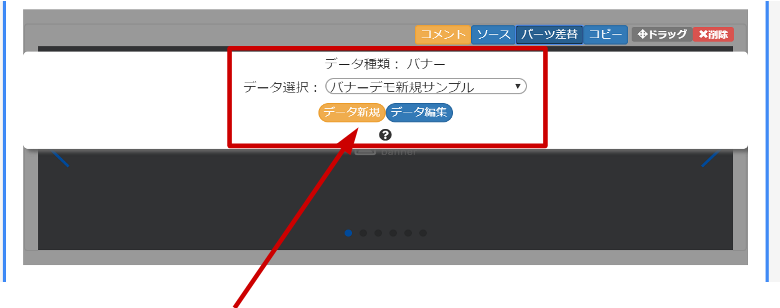
データ選択は現在、サンプル表示となっております。
このまま、「データ編集」をクリックして作業を行うと、サンプルを編集することになりますので、「データ新規」で新規のデータを作成します。
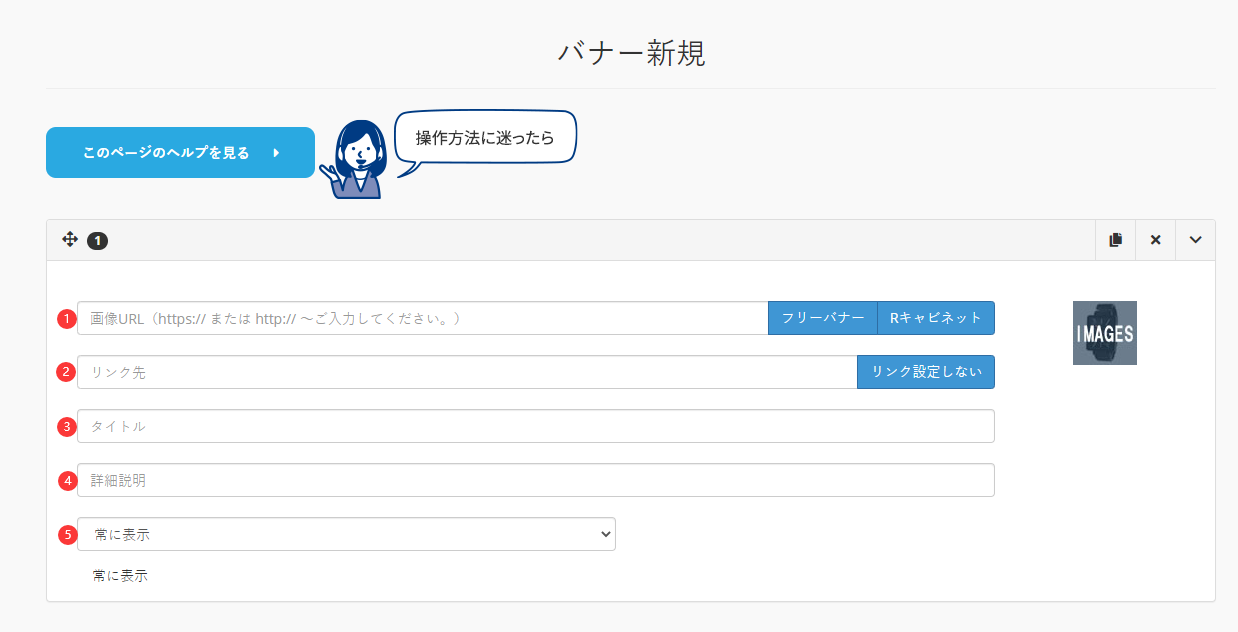
①対象モール、及び対象サイト管理画面保存先のURLを入力します。
楽天の場合は、R-キャビネットまたは楽天GOLDの保存先URLです。
ローカルフォルダ(ご自身のPCフォルダ)から添付する方法では設置できません。
②リンク先が必要な場合に入力します。
③下図のように、商品名などを表示するテキスト枠があるバナー用ツールを設置する場合に入力します。
④タイトル以外に必要な情報などを入力します。
⑤曜日、日付、詳細の表示・非表示の指定ができます。
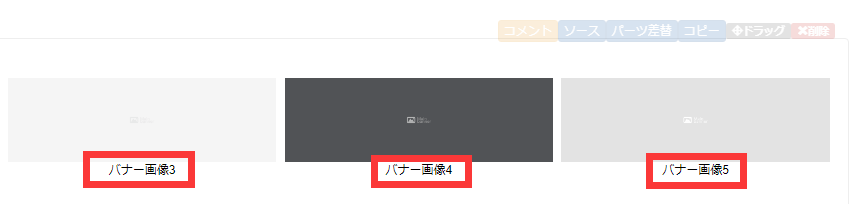
⑤「常に表示」の場合、継続して表示されます。曜日・特定の日、またそれぞれ時刻も指定して表示・非表示が可能です。
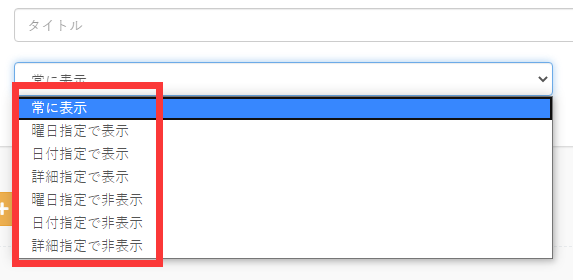
2枚目以降の画像は、「追加」「先頭に追加」で枠を作成して入力します。
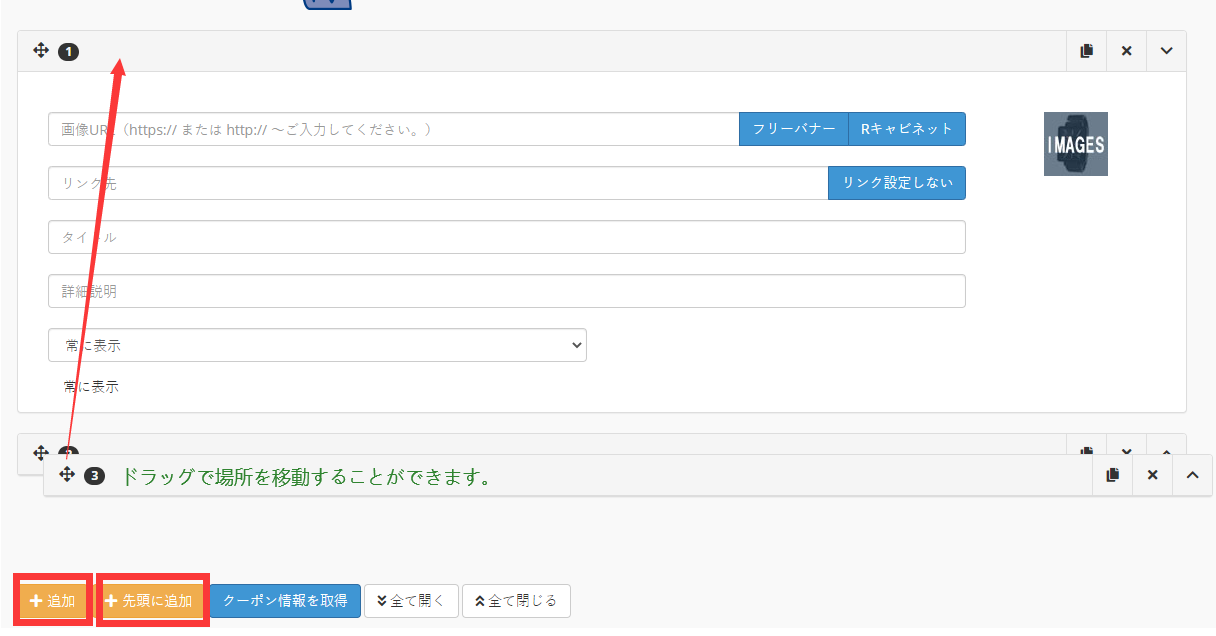
画像の表示領域は、横幅が一番大きい画像を基準として領域作成されます。
画像サイズが小さい場合はレイアウトが崩れますので、画像サイズを統一してください。
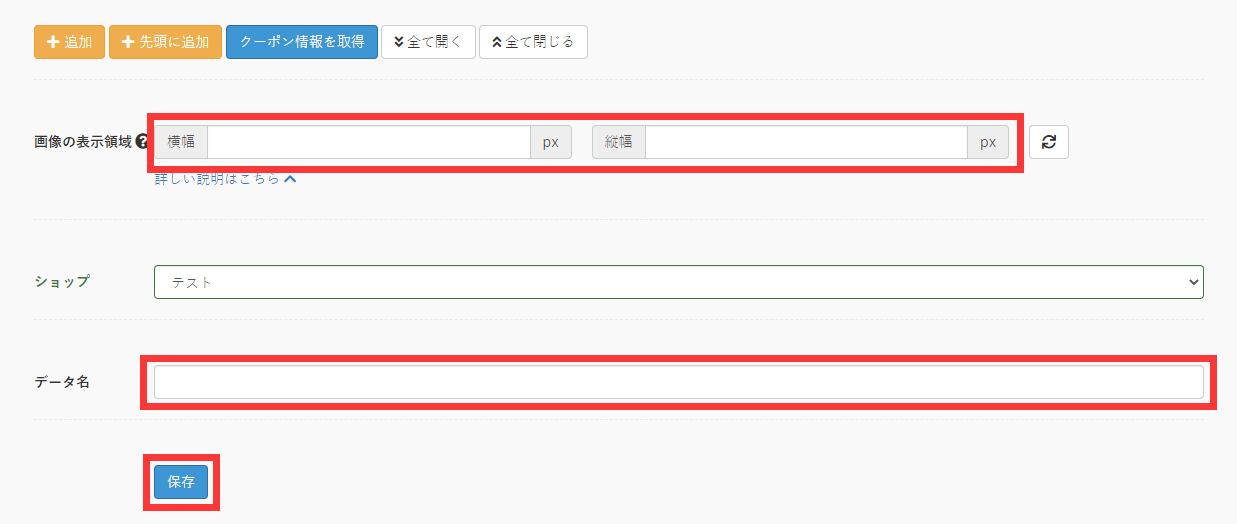
編集が終わったら、データ名に名前を付けて保存します。
保存後は、ページ編集内のデータ選択欄で、ご自身がデータ名を付けたデータを選択します。 選択したデータはいつでも「データ編集」から編集が可能です。